Как отключить steam guard
Отключение Steam Guard
После удаления аутентификатора ваш аккаунт останется защищен с помощью Steam Guard, отправляющий коды для подтверждения входа по электронной почте. Эта защита также может быть отключена – из приложения на компьютере. Ссылки на программу:
Войдите в настройки клиента и кликните по строке «Управление настройками Steam Guard».
В появившемся окне отметьте опцию отключения защиты аккаунта.
Подтвердите действие, нажав зеленую кнопку «Отключить» в следующем окне.
Перезапустите программу. Зайдя в настройки Steam после перезапуска, вы увидите, что статус безопасности изменился. Теперь Steam Guard отключен.
Общие вопросы
Это одна из функций мобильного приложения Steam, позволяющая защитить аккаунт. Аутентификатор генерирует код, который нужно вводить при каждом входе в аккаунт Steam. Этот одноразовый код меняется каждые 30 секунд, и его невозможно угадать.
Такая система защиты, зачастую называемая «двухфакторной», эффективнее, чем использование только логина и пароля.
Кроме того, Valve настоятельно рекомендует прикрепить к аккаунту номер телефона, с помощью которого будет намного легче восстановить аккаунт при необходимости.
Для работы аутентификатора не нужен доступ к интернету, но на вашем телефоне должно быть установлено верное время.
Для чего необходимо добавить номер телефона на аккаунт Steam?
Прикрепив к аккаунту свой номер телефона, вы получите больше возможностей для восстановления аккаунта, если забудете пароль или если аккаунт украдут. Вы сможете сбросить пароль с помощью СМС-сообщения или перенести мобильный аутентификатор с одного телефона на другой.
Как добавить номер телефона?
Чтобы добавить или изменить номер телефона на вашем аккаунте, пожалуйста, сделайте следующее:
- Войдите в свой аккаунт Steam через клиент или браузер и нажмите на своё имя персоны в верхнем правом углу.
- Выберите «Об аккаунте» в выпадающем меню.
- В разделе «Контактная информация» нажмите «Привязать телефон». Если номер телефона уже был добавлен, вы увидите кнопку «Управление номером телефона».
- Введите номер телефона и нажмите «Далее». Вы получите СМС-сообщение с кодом подтверждения. Введите этот код, чтобы подтвердить, что вы ввели верный номер телефона.
- Готово!
Теперь вы сможете сбросить пароль или перенести мобильный аутентификатор Steam Guard с одного телефона на другой с помощью СМС-сообщений.
Пожалуйста, обратите внимание: к аккаунту Steam может быть привязан только один номер телефона
Как войти в аккаунт, используя аутентификатор?
Если аутентификатор активирован, то после ввода логина и пароля вас попросят ввести сгенерированный код.
- Откройте мобильное приложение Steam. Если вы вошли в свой аккаунт, перейдите в раздел Steam Guard (самый первый раздел в меню) и введите код оттуда (если вы не вошли в свой аккаунт, то увидите текущий код на странице входа).
- Введите текущий код, когда его запросят. Не волнуйтесь, если код на экране телефона станет красным и поменяется — его действие не истекает мгновенно.
Код нельзя использовать больше одного раза, также нельзя использовать старые коды. Если вы только что использовали один код, дождитесь появления другого.
Где я могу посмотреть свой код аутентификатора?
Текущий код аутентификатора можно получить в мобильном приложении Steam.
- Откройте мобильное приложение Steam.
- Если вы не вошли в свой аккаунт, то увидите текущий код на странице входа.
- Если вы вошли в свой аккаунт, перейдите в раздел Steam Guard, где вы сможете найти код.
Можно ли использовать двухфакторную защиту, если у меня нет телефона?
Пока что нет. Поддержка независимых аутентификаторов может появиться в будущем, но в данный момент она отсутствует.
Как лучше всего воспользоваться двухфакторной защитой?
Прежде всего уясните, что улучшенная защита вашего аккаунта не делает
его неуязвимым.
- Никому не сообщайте свой пароль или код мобильного аутентификатора.
- Не вводите свой логин, пароль или код аутентификатора нигде, кроме официальных сайтов Valve. Проверяйте каждую ссылку. Зачастую взломщики пытаются сделать вредоносные ссылки похожими на официальные. Если сомневаетесь — не переходите по ним.
- Никому не сообщайте свой пароль или код аутентификатора. Как служба поддержки Steam, так и сотрудники Valve никогда не будут запрашивать ваши коды.
- Не загружайте и не запускайте программы, которые вам предложили по электронной почте или в чате: в абсолютном большинстве случаев они являются вредоносными.
- Не загружайте и не запускайте программы, которые предлагают очистить или улучшить работу Steam: такие программы могут оказаться вредоносными.
Как включить Steam Guard на компьютере или ноутбуке
- После установки Steam произойдёт автоматическое обновление и запуск программы. Дальше нужно будет пройти процедуру регистрации, после чего откроется окно, где напротив вашего email нажмите «Да» и затем во всплывающем окне выберите «Далее».
Подтверждение электронного адреса
- Теперь нажмите «Готово» и вам на электронную почту будет отправлено сообщение о подтверждении регистрации.
Отправка сообщения
- Программа остаётся открытой. Если вы посмотрите настройки, для чего нужно выбрать соответствующий пункт, предварительно щёлкнув левой кнопкой мыши по пункту меню под названием Steam в верхнем углу, то увидите, что Steam Guard не включён и нет кнопки для его управления.
Настройки аккаунта
- Откройте свой почтовый ящик с пришедшим сообщением и перейдите по указанной ссылке, щёлкнув по ней левой кнопкой мыши.
Подтверждение адреса электронной почты
- Вы будете перенаправлены на сайт разработчика программы Steam с выведенным сообщением об успешной регистрации.
Сообщение о регистрации
- Перезапустите программу, после чего Steam Guard буде автоматически активирован и при переходе в меню настроек аккаунта вы увидите следующее окно.
Вид защищенного с помощью Steam Guard аккаунта
Что делать, если не включается защита и не появляется кнопка Steam Guard
В этом случае можно использовать два варианта подключения.
Первый вариант
- В настройках аккаунта в разделе «Бета-тестирование» нажмите кнопку «Сменить» или «Отменить».
Переход к настройкам бета-тестирования
- Выберите пункт отказа и выхода из всех программ бета-тестирования и нажмите «ОК», после чего должна появиться кнопка управления настройками Steam Guard.
Отказ от участия в тестировании
Второй вариант
- В правом верхнем углу программы щёлкните левой кнопкой мыши по своему логину и выберите из открывшегося списка вкладку «Об аккаунте», где нажмите ссылку «Настройка Steam Guard».Введите скопированный код допуска в соответствующее поле открытого окна программы и нажмите «Далее».
Переход к настройкам Steam Guard
- Отметьте пункт «Получать коды Steam Guard по электронной почте» и перезапустите программу.После запуска программы вначале откроется окно подтверждения получения сообщения с кодом, которое в это время должно прийти к вам на электронную почту. Отметка об этом будет сделана автоматически. Нажмите «Далее».
Выбор способа получения кода
- После запуска программы вначале откроется окно подтверждения получения сообщения с кодом, которое в это время должно прийти к вам на электронную почту. Отметка об этом будет сделана автоматически. Нажмите «Далее».
Подтверждение получения сообщения
- В пришедшем сообщении найдите и скопируйте код допуска.
Код допуска
- Введите скопированный код допуска в соответствующее поле открытого окна программы и нажмите «Далее».
Ввод кода доступа
- Нажмите кнопку «Готово» в окне оповещения.
Окончание авторизации компьютера
Программа запустится и вы увидите, что аккаунт находится под защитой Steam Guard и появилась кнопка управления его настройками, как уже было показано выше. Заметьте, что код доступа нужно ввести лишь один раз и программа его запомнит.
Есть вопросы о мобильном аутентификаторе Steam Guard и эскроу-системе? Loot Market попытается упростить все и предоставит нужную вам информацию
TL;DR Включите мобильный аутентификатор Steam Guard в вашем аккаунте как минимум на 7 дней , и вам включат подтверждение сделок для Loot Market.
На любого человека, который отчуждает предмет во время обмена, распространяются новые правила эскроу-обмена. Проще говоря, если вы отправляете предмет на Loot Market, к вам будут применяться правила эскроу, а если мы отправляем предмет вам, к нам применяются правила эскроу. Вот точный текст правил эксроу, установленных Steam а затем обновляется Steam:
- Любой человек, который отчуждает предметы во время обмена, должен включить мобильный аутентификатор Steam Guard в своем аккаунте как минимум на 7 дней , а также у него должно быть включено подтверждение сделок. В противном случае предметы будет задержаны Steam на срок до трёх дней до доставки.
- Если мы с вами были друзьями как минимум в течении 1 года, то Stream может задержать предмет до доставки всего лишь на 1 день.
- С аккаунтов, в которых мобильный аутентификатор был включен как минимум 7 дней, снимаются ограничения при обмене и использованию торговой площадки в случае применения нового устройства, поскольку сделки по обмену на новом устройстве будут защищены мобильным аутентификатором.
- Поддержка Steam больше не будет восстанавливать элементы , которые оставили учетные записи после успешной торговли или рыночной сделки (процесс, который ранее создал дубликаты оригинальных предметов ) .
Выставление предметов на продажу
Когда вы выставляете предметы на продажу, Loot Market автоматически отклоняет любые сделки по обмену, которые будут помещены в эскроу. Это необходимо для предотвращения возможных задержек при выставлении предмета на продажу.
Для оперативного ведения бизнеса требуется быстрое выставление предметов на продажу.
Если вы пытаетесь выставить предмет на продажу, вы получите такое сообщение: “Похоже, что ваш предмет будет помещен в эскроу, включите мобильный аутентификатор Steam на 7 дней”

Покупка предметов
Все исходящие сделки по обмену не подлежат применению эскроу! Поскольку вы не отчуждаете предмет, ограничения эскроу не применяются
Однако обратите внимание: если вы планируете перепродать предметы, купленные на Loot Market, кому-то еще, то тогда к сделке БУДУТ применяться правила эскроу
Как включить мобильный аутентификатор Steam?
Для правильной настройки вашего аккаунта с целью выставления предметов на продажу на Loot Market ознакомьтесь со следующими скриншотами:


Торговля предметами за пределами Loot Market
Всякий раз, когда вы отчуждаете предмет, в отношении вашей сделки будут применяться ограничения эскроу.
Поэтому, если вы купили предмет на Loot Market и хотите перепродать его кому-либо другому, вам потребуется включить мобильный аутентификатор Steam Guard в своем аккаунте как минимум на 7 дней, и вас должно быть включено подтверждение сделок, чтобы предметы не попали в эскроу.
У вас нет устройства ios или android?
Вы все равно можете покупать предметы на Loot Market. Для выставления предметов на продажу на Loot Market без устройства iOS или Android вы можете воспользоваться сторонней программой, такой как Winauth. Loot Market никак не связан с Winauth и не несет ответственности за любые проблемы, возникающие в результате использования данной программы.
Как включить Steam Guard на компьютере или ноутбуке
-
После установки Steam произойдёт автоматическое обновление и запуск программы. Дальше нужно будет пройти процедуру регистрации, после чего откроется окно, где напротив вашего email нажмите «Да» и затем во всплывающем окне выберите «Далее».
-
Теперь нажмите «Готово» и вам на электронную почту будет отправлено сообщение о подтверждении регистрации.
-
Программа остаётся открытой. Если вы посмотрите настройки, для чего нужно выбрать соответствующий пункт, предварительно щёлкнув левой кнопкой мыши по пункту меню под названием Steam в верхнем углу, то увидите, что Steam Guard не включён и нет кнопки для его управления.
-
Откройте свой почтовый ящик с пришедшим сообщением и перейдите по указанной ссылке, щёлкнув по ней левой кнопкой мыши.
-
Вы будете перенаправлены на сайт разработчика программы Steam с выведенным сообщением об успешной регистрации.
- Перезапустите программу, после чего Steam Guard буде автоматически активирован и при переходе в меню настроек аккаунта вы увидите следующее окно.
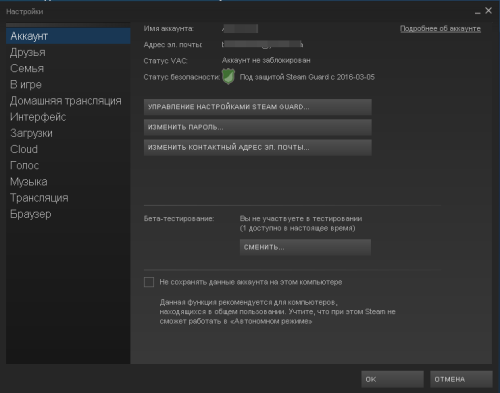
Вид защищенного с помощью Steam Guard аккаунта
Что делать, если не включается защита и не появляется кнопка Steam Guard
В этом случае можно использовать два варианта подключения.
Первый вариант
-
В настройках аккаунта в разделе «Бета-тестирование» нажмите кнопку «Сменить» или «Отменить».
- Выберите пункт отказа и выхода из всех программ бета-тестирования и нажмите «ОК», после чего должна появиться кнопка управления настройками Steam Guard.
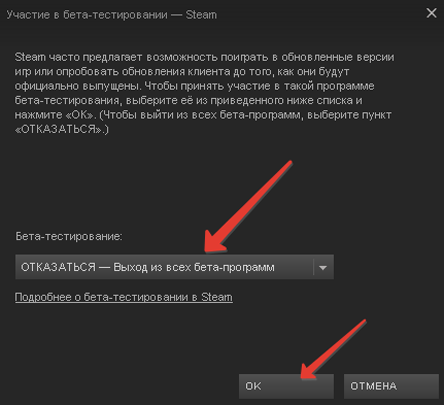
Отказ от участия в тестировании
Второй вариант
-
В правом верхнем углу программы щёлкните левой кнопкой мыши по своему логину и выберите из открывшегося списка вкладку «Об аккаунте», где нажмите ссылку «Настройка Steam Guard».Введите скопированный код допуска в соответствующее поле открытого окна программы и нажмите «Далее».
-
Отметьте пункт «Получать коды Steam Guard по электронной почте» и перезапустите программу.После запуска программы вначале откроется окно подтверждения получения сообщения с кодом, которое в это время должно прийти к вам на электронную почту. Отметка об этом будет сделана автоматически. Нажмите «Далее».
-
После запуска программы вначале откроется окно подтверждения получения сообщения с кодом, которое в это время должно прийти к вам на электронную почту. Отметка об этом будет сделана автоматически. Нажмите «Далее».
-
В пришедшем сообщении найдите и скопируйте код допуска.
-
Введите скопированный код допуска в соответствующее поле открытого окна программы и нажмите «Далее».
-
Нажмите кнопку «Готово» в окне оповещения.
Программа запустится и вы увидите, что аккаунт находится под защитой Steam Guard и появилась кнопка управления его настройками, как уже было показано выше. Заметьте, что код доступа нужно ввести лишь один раз и программа его запомнит.
Описание
Steam Desktop Authenticator – это программа для «взлома» и получения кодов доступа к Steam Guard. В этом софте вы получите «коды» на компьютере, не используя официальный мобильный клиент Steam. Если вы геймер, то вы знакомы со Steam и его защитой — Steam Guard. Этот компонент является «фаерволом», который защищает «аккаунт» от взлома, а также продажи игровых элементов на торговой площадке. Steam Desktop Authenticator работает на мобильных аппаратах с iOS или OS Android. Вам нужно инсталлировать это приложение на своё устройство. После чего, вы сможете получать все коды подтверждения «Steam Guard». Если вы обладатель мобильного устройства с OS Windows, сторонней системы, или телефона без операционной системы, то вам нужно установить этот софт. Этот софт не относится к лицензированным продуктам. Программу создали программисты-любители, а потому не удивляйтесь, что в процессе эксплуатации могут возникнуть неполадки. Несмотря на это, большинство геймеров пользуется этим софтом для получения ключей к играм в «Стиме». В этом взломщике открытый исходный код, поэтому не волнуйтесь, работая с ним. При надобности проверьте программу на вирусы в сервисе «VirusTotal». Этот софт обеспечивает получение кодов подтверждения на ПК, но перед работой в нём вам нужно сделать базовую настройку. Для регистрации программы вам нужно использовать мобильный аппарат, ведь в процессе настройки вы получаете сообщение с подтверждением. Вы можете использовать номер, который использовался при регистрации в Steam или любой другой. В начале регистрации, вам нужно придумать логин и пароль для личного аккаунта. Потом вы подтверждаете вход с нового аппарата, используя почтовый сервис. Далее от вас потребуется «привязка» номера телефона и все – софт активирован и готов к работе. Графическая оболочка «взломщика» оснащена двумя окнами. В первом окне находится статистика полученных кодов и настройки. Второе окно позволяет указать частоту запросов к серверу, а также создать «активацию» сделок через подтверждение (эта функция в тестовом режиме).
Как удалить учётную запись в Steam?
Удалить аккаунт в Стиме невозможно. Он сохраняется в базе данных (вне зависимости от того, используется или нет).
Однако есть методы, позволяющие избавиться от аккаунта частично:
1. «Заморозка»:
удалите все данные: аватарку, ники (сменяются на другие), настройки и т.д.
2. Блокировка:
- измените пароль для входа в учётную запись;
- зайдите на email, который вы указывали при регистрации на Стим;
- откройте сообщение сервиса о смене пароля;
- найдите в его тексте специальную ссылку для блокировки и кликните по ней;
- в новой вкладке откроется форма для активации блокировки; следуйте её инструкциям.
Часто задаваемые вопросы
Иногда пользователи сталкиваются с отсутствием нужных пунктов меню и невозможностью добавления двухфакторной аутентификации. Причины исчезновения неизвестны до сих пор, поэтому лучшими решениями в таких случаях будут:
- перезапуск;
- переустановка клиента Стим;
- повторный вход в аккаунт.
Если перечисленные методы не помогли – стоит проверить почтовый ящик
Несколько советов:
- оставляйте пароль и аутентификационные коды засекреченными ;
- не стоит вводить учетные данные на незнакомых сайтах и переходить по подозрительным ссылкам. В той же степени это касается и стороннего программного обеспечения;
- обязательно сохраните запасной код аутентификации.
Steam — клиентское приложение, устанавливаемое на компьютерах и ноутбуках под управлением Windows, Mac, Linux и на мобильных устройствах с операционной системой Android или iOS. Эта российская разработка является одной из лучших развлекательных платформ рунета. Steam поддерживает 26 языков. С её помощью можно играть по сети, использовать программы для дизайна и анимации, разрабатывать игры, смотреть фильмы, находить новых друзей и многое другое. Приложения, игры и другой контент являются в основном платными. Платформа предоставляет возможность пользователям защитить свой аккаунт с помощью Steam Guard. О том, как включить эту опцию и что делать в случае возникновения проблем, вы узнаете из нашей статьи.
Как не слить данные, деньги и предметы в Steam
Итак, слава Гейбу, вы настроили свой профиль. Теперь ваша игровая жизнь куда лучше защищена от всяких неприятностей. Тем не менее мошенники все еще могут вас обмануть. Например, продать использованный ключ от игры или упросить дать примерить дорогую шмотку. Так что будьте бдительны и не верьте всем подряд.
- Не переходите по ссылкам в письмах от «службы поддержки» или других пользователей. Мошенники могут пугать блокировкой аккаунта или, наоборот, заманивать акциями и розыгрышами с соблазнительными призами. Проверяйте всю информацию в официальных источниках.
- Не давайте никому ничего под честное слово. И настороженно относитесь к любой халяве. Помните, что если что-то стоит слишком дешево, это, скорее всего, обман.
- Не устанавливайте расширения и сторонние программы для улучшения игровых показателей. Использование читерского ПО грозит VAC-баном, а в некоторых случаях такие приложения не дадут желаемого результата, только заразят ваш компьютер.
- Используйте надежное защитное решение, которое распознает и вредоносные программы, и фишинговые ссылки. А если у вас установлен наш антивирус, узнайте, как наверняка подружить его со Steam (спойлер: это несложно).
Настройка
Раньше все компьютерные игры и программы хранились на специальных дисках, с помощью которых их можно было установить на свой персональный компьютер. Минусом этих устройств хранения цифровой информации было то, что они легко ломались. Достаточно крошечной царапинки, чтобы диск пришел в негодность. Однако, в 2003 году, компания Valve создала специальный сервис, который с натяжением можно назвать игровой социальной сетью. Она называется Steam (Стим).
Установка приложения
Приложение Steam Guard поддерживается на популярных мобильных системах:
App Store — https://itunes.apple.com/us/app/steam-mobile/id495369748
Google Play — https://play.google.com/store/apps/details?id=com.valvesoftware.android.steam.community
Windows Phone — https://www.microsoft.com/en-us/store/apps/steam-official/9nblggh4x7gm
Активация
Активация аутентификации на всех системах схожа. В инструкции рассматривается включение на примере системы iOS (для iPhone, iPad).
1. Запустите приложение. Авторизуйтесь: введите логин и пароль, которые используете для входа на сайт Стим.
2. Перейдите в меню, тапните «Steam Guard».
3. Нажмите «Add Authenticator» (добавить аутентификатор).
4. Введите номер телефона. На него придёт СМС. Укажите международный код страны в ниспадающем списке.
5. Дождитесь SMS с кодом подтверждения.
6. Укажите полученный код.
7. После подтверждения отобразится код для восстановления. Обязательно сохраните его: запишите или запомните.
8. После добавления и активации аутентификатора в панели отобразится уникальный код для авторизации. Он периодически обновляется.
Отключение
Действия, предпринимаемые для того, чтобы отключить мобильный аутентификатор Steam Guard, отличаются в случаях, когда есть доступ к телефону с приложением и без него.
Деактивация в приложении
Чтобы удалить двухфакторную защиту, сделайте следующее:
- Запустите мобильное приложение.
- В меню откройте раздел «Steam Guard».
- Активируйте опцию «Удалить аутентификатор».
- Подтвердите отключение двухфакторной защиты: в запросе выберите «Удалить… ».
Отключение без телефона
Чтобы убрать аутентификацию в профиле, когда нет телефона (например, если он был утерян), следует предпринять такие действия:
1. Перейдите в раздел поддержки на официальном сайте. Кликните «Войти».

2. Выберите в списке проблему «Мой … аутентификатор… удалён или утерян».



5. Заполните поля заявки:
- e-mail для обратной связи (это может быть другая почта, которая не использовалась в Steam);
- имя аккаунта (доступ к которому нужно восстановить);
- первый используемый адрес почтового ящика в профиле;
- номер мобильного, прикреплённого к учётке.
В поле «Есть ли ещё какие-либо детали… » укажите по возможности дополнительную информацию, подтверждающую ваши права на восстанавливаемый аккаунт. Это может быть скрин из профиля платёжной системы с данными по платёжной операции, выполненной в Steam.

6. Клацните кнопку «Отправить».
-откройте письмо от сервиса, скопируйте код;

-введите код на сайте.

8. Убедитесь в том, что заявка с просьбой отключить Стим Гуард отправлена.

Поддержка отправит ответ примерно через 1-2 неделю. Внимательно ознакомьтесь с сообщением из Steam и следуйте инструкции, чтобы войти в профиль.
Успешного восстановления доступа к аккаунту Steam! Используйте аутентификатор. Повышенный уровень защиты поможет вам избежать множества неприятностей и приятно проводить время за любимыми играми, не опасаясь взлома аккаунта.
Здравствуйте, уважаемые читатели сайта computerhom.ru. Если у вас вдруг возник вопрос на тему — как отключить steam guard? То вы можете ознакомиться с простой и доступной инструкцией — как отключить стим гуард.
Чтобы полностью отключить стим гуард, вам нужно выполнить следующие действие на своем компьютере: 1. Открываем программу стим, затем наводим курсор мыши на пункт «Steam» и один раз нажимаем левую кнопку мыши. В раскрывшемся меню выбираем пункт «Настройки». 2. В окошке — «Настройки», в левом меню выбираем пункт «Аккаунт» и нажимаем на кнопку «Управление настройками steam Guard». 3. В следующем шаге, у вас откроется окошко, где вам нужно установить галочку в пункт «Отключить Steam Guard». 4. Далее у вас откроется меню для подтверждения — для подтверждения отключения стим гуард жмем кнопку «Отключить Steam Guard». 5. После всех выполненных действий на ваш почтовый ящик будет отправлено письмо, для отключения стим гуард. Переходим в свой почтовый ящик, открываем пришедшее письмо от стим и нажимаем на кнопку «Отключить Steam Guard». После всех действий стим гуард будет полностью отключен.
Теперь давайте рассмотрим более подробную и пошаговую инструкцию. Итак, приступим к изучению материала…
Как включить через мобильное приложение
Включить Стим Гуард на телефоне нельзя без установленного приложения – его можно найти в магазине Google Play Market или App Store, зависит от марки смартфона. Давайте сначала загрузим программу:
- Откройте магазин Гугл или Эппл;
- Вбейте название клиента в строку поиска и нажмите на кнопку ввода;
- Выберите нужный результат выдачи и щелкните по значку загрузки напротив;
- Дождитесь автоматической инсталляции, при необходимости введите код-пароль или отпечаток пальца.

Теперь можно думать о том, как подключить мобильный аутентификатор Steam Guard! Но сначала логичный шаг – к профилю нужно привязать номер телефона, иначе включить опцию не получится.

- Откроется окно ввода номера – вписываем цифры и подтверждаем ввод кликом по соответствующей кнопке;
- Жмем поступления СМС-сообщения с кодом проверки и указываем его в соответствующем поле.
Готово – на экране появится уведомление об успешном завершении операции. Теперь подключить Стим Гуард на телефон будет легче легкого! Осталось совершить несколько действий. Не забывайте, вы должны привязывать действующий номер телефона, которым сможете воспользоваться при необходимости.
Возвращаемся к делу! Разберемся, как подключить Стим Гуард на мобильном телефоне:
Откройте программу и введите логин/ пароль;

- Укажите код идентификации, который придет в электронном письме;
- Нажмите на три полоски слева наверху;

- Перейдите к разделу с нужным названием;
- Щелкайте по значку «Добавить аутентификатор»;

Введите данные;

- Ждите входящего сообщения – оно поступит на мобильный, указанный вами ранее;
- Вводите код из СМС-сообщения в соответствующее поле;
- На открывшемся экране появится код восстановления, который нужно запомнить на всякий случай (он начинается с буквы R). Этот код пригодится, если привязанный смартфон будет утерян;

Жмите по значку «Готово», чтобы сохранить внесенные изменения.
Вы смогли включить Steam Guard в Стиме – теперь коды будут поступать через мобильное приложение. Очень удобно, смотрите, как это работает:
- Открывайте клиент на смартфоне;
- Переходите в нужную вкладку так, как рассказано выше;
- На верхней панели будет появляться код проверки – его можно использовать, пока он не начал подсвечиваться красным (тридцать секунд у вас есть, затем на экране появится новая комбинация).

Обращаем ваше внимание, что не стоит просто так отключать аутентификатор, если вы решились активировать Стим Гуард на телефоне. Если у вас возникли проблемы с мобильным телефоном, можно воспользоваться инструментами поддержки
Не забывайте, любое удаление системы аутентификации – даже на несколько минут – влечет за собой потерю доступа к некоторым функциям на пятнадцать дней.
Если вы хотите перенести систему с одного устройства на другое (при смене смартфона) можно воспользоваться специальной опцией, разработанной для таких случаев – подробно мы рассказывали в отдельном обзоре на нашем сайте.
Вы узнали, как включить Steam Guard с телефона или компьютера – рекомендуем вовремя озаботиться подключением системы аутентификации. Это дополнительный инструмент, усиливающий безопасность вашего аккаунта, личных данных и заработанных достижений. Это большая ценность, которую совсем не хочется потерять!
